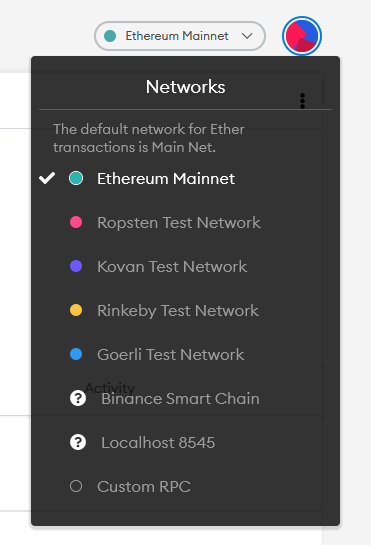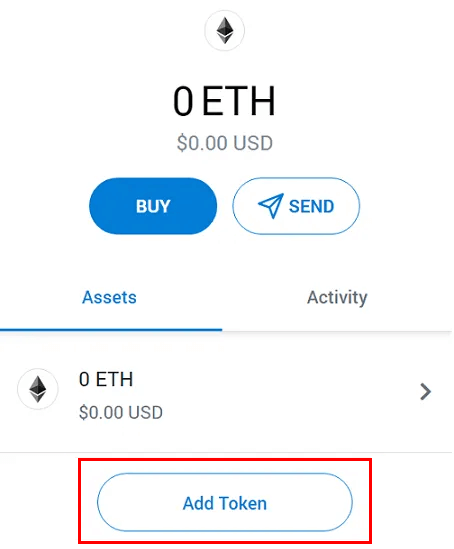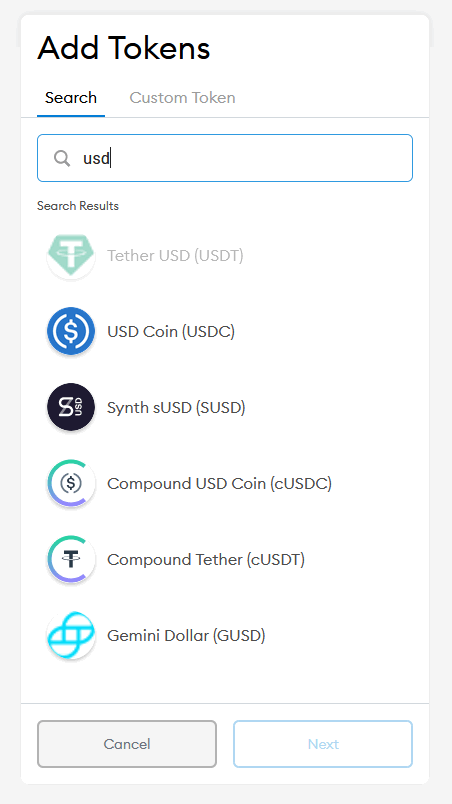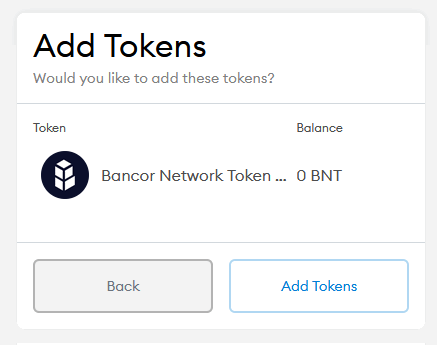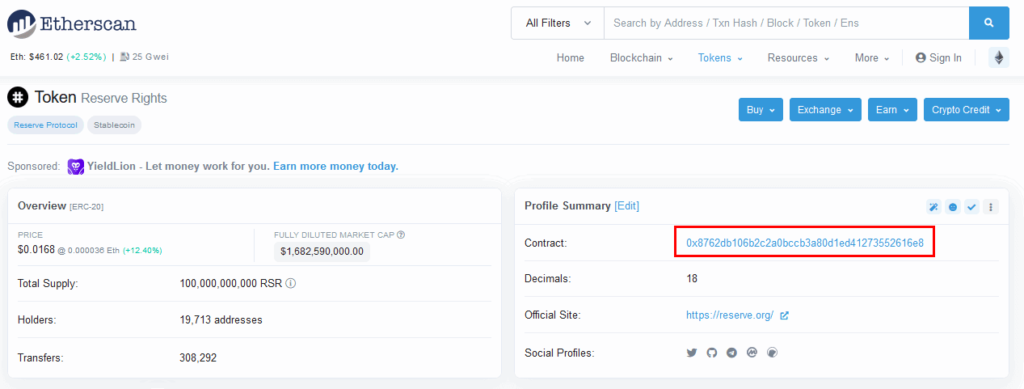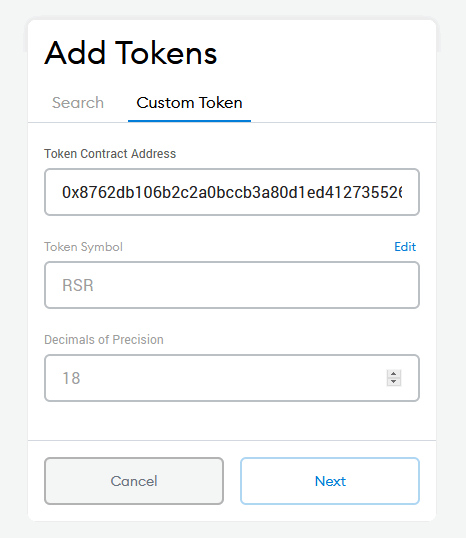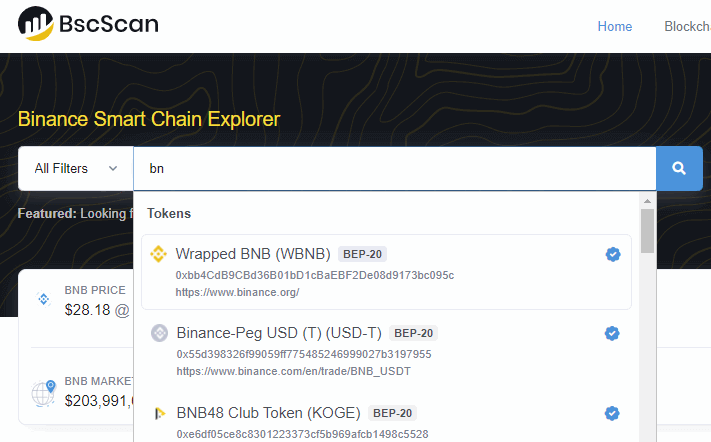ครั้งหนึ่งเราได้ทำคู่มือเริ่มต้นฉบับสมบูรณ์สำหรับกระเป๋าเงิน MetaMask ซึ่งเราได้อธิบายคุณสมบัติกระเป๋าเงินการตั้งค่าวิธีการสำรองข้อมูลและแม้แต่วิธีจัดการ / เพิ่มโทเค็น.
MetaMask เป็นหนึ่งในกระเป๋าเงินดิจิตอลเข้ารหัสยอดนิยมที่คุณสามารถจัดการโทเค็นประเภท ETH และ ERC-20 ได้ ตอนนี้ Binance ได้เปิดตัวเครือข่ายของตัวเองแล้ว พร้อมกับ ERC-20 คุณยังสามารถจัดเก็บและจัดการโทเค็นประเภท BEP20 จากกระเป๋าเงิน MetaMask ของคุณ.
ทราบความแตกต่างระหว่างโทเค็น ERC20 และ BEP20 เรียนรู้วิธีเชื่อมต่อกระเป๋าเงิน MetaMask กับ Binance smart chain.
หลังจากที่คุณติดตั้งกระเป๋าสตางค์เสร็จแล้ว MetaMask ของคุณจะแสดงเฉพาะ ETH (Ethereum) ตามค่าเริ่มต้น จะไม่แสดงโทเค็นใด ๆ ในบัญชีของคุณ โทเค็นใหม่และไม่ชัดเจนบางรายการอาจไม่ปรากฏในผลการค้นหาโทเค็นด้วยซ้ำ คุณจะต้องเพิ่มโทเค็นที่กำหนดเองดังกล่าวลงในกระเป๋าเงินของคุณด้วยตนเอง.
การเพิ่มโทเค็นที่กำหนดเองทำได้ง่ายและใช้เวลาเพียงไม่กี่คลิก.
ในคู่มือเริ่มต้นนี้เราจะแนะนำคุณตลอดขั้นตอนการเพิ่มโทเค็น ERC20 (Ethereum Chain) และ BEP20 (Binance Smart Chain) ที่กำหนดเองในกระเป๋าเงิน MetaMask ของคุณ.
วิธีเพิ่มโทเค็นที่กำหนดเองลงในกระเป๋าเงิน MetaMask
ก่อนที่จะเพิ่มโทเค็นในบัญชี MetaMask ของคุณโปรดตรวจสอบว่าคุณได้เลือกเครือข่ายที่ถูกต้อง นั่นคือ; หากคุณต้องการเพิ่มโทเค็น ERC20 ให้เลือก Ethereum Mainnet หากคุณต้องการเพิ่มโทเค็น BEP20 ให้เลือก Binance Smart Chain.
ตอนนี้ Binance Smart Chain ไม่มีอยู่ในรายการเครือข่ายตามค่าเริ่มต้น คุณจะต้องเพิ่มด้วยตนเอง นี่คือคำแนะนำในการเพิ่ม Binance smart chain ในกระเป๋าเงิน MetaMask ของคุณ.
ตอนนี้มาเพิ่มโทเค็นในบัญชี MetaMask ของคุณ.
ลองใช้แถบค้นหา:
บันทึก: ฟังก์ชันการค้นหาใช้งานได้กับ Ethereum Mainnet เท่านั้น นั่นคือ MetaMask จะแสดงโทเค็นมาตรฐาน ERC20 ในผลการค้นหาเท่านั้น ในการเพิ่มโทเค็น BEP20 คุณจะต้องใช้ตัวเลือกโทเค็นที่กำหนดเองซึ่งเราได้อธิบายไว้ด้านล่างนี้.
1. เปิดกระเป๋าเงิน MetaMask ในหน้าจอบัญชีหลักให้เลื่อนลงและคุณจะพบปุ่ม “เพิ่มโทเค็น”.
2. คลิกที่เพิ่มโทเค็นและค้นหาชื่อโทเค็นหรือสัญลักษณ์ ตัวอย่างเช่น USD, BAT, LINK, YFI, UNI, DAI, yUSD เป็นต้น.
3. เมื่อคุณพบโทเค็นจากรายการให้เลือกแล้วคลิกถัดไปแล้วคลิกเพิ่มโทเค็น ตอนนี้คุณจะถูกเปลี่ยนเส้นทางไปยังแผงควบคุมบัญชีซึ่งคุณจะพบโทเค็นที่เพิ่มลงในบัญชี MetaMask ของคุณ.
ดังที่เราได้กล่าวไปแล้วจะมีเพียงโทเค็นที่พบมากที่สุดและเป็นที่นิยมเท่านั้นที่จะปรากฏบนแท็บค้นหา หากโทเค็นที่คุณกำลังมองหาไม่ปรากฏขึ้นให้ใช้ตัวเลือกโทเค็นที่กำหนดเอง.
การเพิ่มโทเค็นที่กำหนดเอง
ที่นี่เราจะแสดงวิธีเพิ่มโทเค็นที่กำหนดเอง ERC-20 (Ethereum Token) และ BEP-20 (Binance Token) บน MetaMask.
ในการเพิ่มโทเค็นที่กำหนดเองสิ่งที่เราต้องการคือที่อยู่สัญญาของโทเค็นนั้น ๆ.
ที่อยู่โทเค็นคืออะไร (ที่อยู่ในสัญญา) และฉันจะหาได้ที่ไหน?
หมายเลขสัญญาคือสิ่งที่แสดงถึงโทเค็นบนบล็อกเชน เพียงแค่ป้อนหมายเลขสัญญากระเป๋าเงิน MetaMask ของคุณจะดึงรายละเอียดโทเค็นจากสัญญาอัจฉริยะโดยอัตโนมัติ.
ไปที่ Etherscan.io เพื่อค้นหาหมายเลขสัญญาของโทเค็น ERC20.
ใช้ BscScan เพื่อค้นหารายละเอียดสัญญาของโทเค็น BEP20.
ใช้ block explorers ตามลำดับค้นหาชื่อโทเค็นและคัดลอกหมายเลขสัญญา คุณจะเห็นรายละเอียดที่อยู่สัญญาใต้สรุปโปรไฟล์.
ขั้นตอนในการเพิ่มโทเค็น ERC20 แบบกำหนดเองใน MetaMask
1. ไปที่ Etherscan ค้นหาและค้นหาหมายเลขสัญญาของโทเค็นเฉพาะที่คุณต้องการเพิ่มลงในกระเป๋าเงิน MetaMask ของคุณ.
ตัวอย่างที่อยู่สัญญาโทเค็น RSR: 0x8762db106b2c2a0bccb3a80d1ed41273552616e8
2. ในกระเป๋าเงิน MetaMask ของคุณไปที่หน้าเพิ่มโทเค็นและเลือกโทเค็นที่กำหนดเอง.
3. ป้อนที่อยู่สัญญาโทเค็นที่คุณเพิ่งคัดลอกมาจาก Etherscan.io block explorer ตอนนี้รายละเอียดโทเค็นเช่นชื่อสัญลักษณ์และทศนิยมจะถูกดึงโดยอัตโนมัติจากสัญญาอัจฉริยะ.
เมื่อดึงข้อมูลแล้ว คลิกถัดไปและเพิ่มโทเค็น ตอนนี้โทเค็น ERC20 ที่กำหนดเองได้ถูกเพิ่มลงในบัญชีกระเป๋าเงินของคุณแล้ว.
ขั้นตอนในการเพิ่มโทเค็น BEP20 แบบกำหนดเองไปยัง MetaMask
ขั้นตอนในการเพิ่มโทเค็น BEP20 จะเหมือนกับข้างบน ยกเว้นคุณจะต้องใช้ BscScan เพื่อค้นหาที่อยู่สัญญา BEP20.
- ไปที่ BscScan ค้นหาชื่อโทเค็นและคัดลอกที่อยู่สัญญา explorer มีลักษณะและการทำงานเหมือนกับ Etherscan ดังนั้นจึงไม่ควรมีความสับสน.
- เมื่อคุณคัดลอกแล้วให้ป้อนที่อยู่สัญญาโทเค็นในแถบที่อยู่โทเค็นที่กำหนดเองในกระเป๋าเงิน MetaMask ของคุณ.
เพื่อให้ได้ผลโปรดตรวจสอบว่าคุณได้เลือกและเชื่อมต่อกับ Binance smart chain แล้ว จากนั้นกระเป๋าเงินเท่านั้นที่สามารถดึงข้อมูลโทเค็น BEP20 ได้.
แค่นั้นแหละ. คุณได้เพิ่มโทเค็น ERC20 และ BEP20 ที่คุณชื่นชอบเรียบร้อยแล้ว โทเค็นที่เพิ่มใหม่ของคุณจะแสดงบนหน้าจอหลักภายใต้รายการโทเค็น.
ฉันจะฝากโทเค็น ERC20 ของฉันได้ที่ไหน?
ไม่มีที่อยู่แยกกันสำหรับแต่ละโทเค็น เพียงแค่ส่งโทเค็นไปยังที่อยู่ MetaMask Ethereum ของคุณและโทเค็นจะปรากฏขึ้น.
ทั้งที่อยู่ ERC20 และ BEP20 เริ่มต้นด้วย 0x.
คุณสามารถใช้ขั้นตอนเดียวกันเพื่อเพิ่มโทเค็น ERC20 หรือ BEP20 ที่กำหนดเองได้ ตรวจสอบให้แน่ใจว่าคุณเปลี่ยนไปใช้เครือข่ายที่ถูกต้อง สำหรับ ERC20 คุณควรใช้ Ethereum Mainnet สำหรับโทเค็น BEP20 คุณควรเปลี่ยนไปใช้ Binance Smart Chain.
ตอนนี้คุณสามารถเชื่อมต่อกระเป๋าเงินของคุณและแลกเปลี่ยนโทเค็นบน Uniswap.
แค่นั้นแหละ. บทเรียนเกี่ยวกับวิธีเพิ่มโทเค็นที่กำหนดเองบน MetaMask ขอบคุณที่อ่าน. หากคุณชอบบทช่วยสอนนี้โปรดติดตามเรา เฟสบุ๊ค และ ทวิตเตอร์ เพื่อรับข้อมูลอัปเดตเพิ่มเติม.